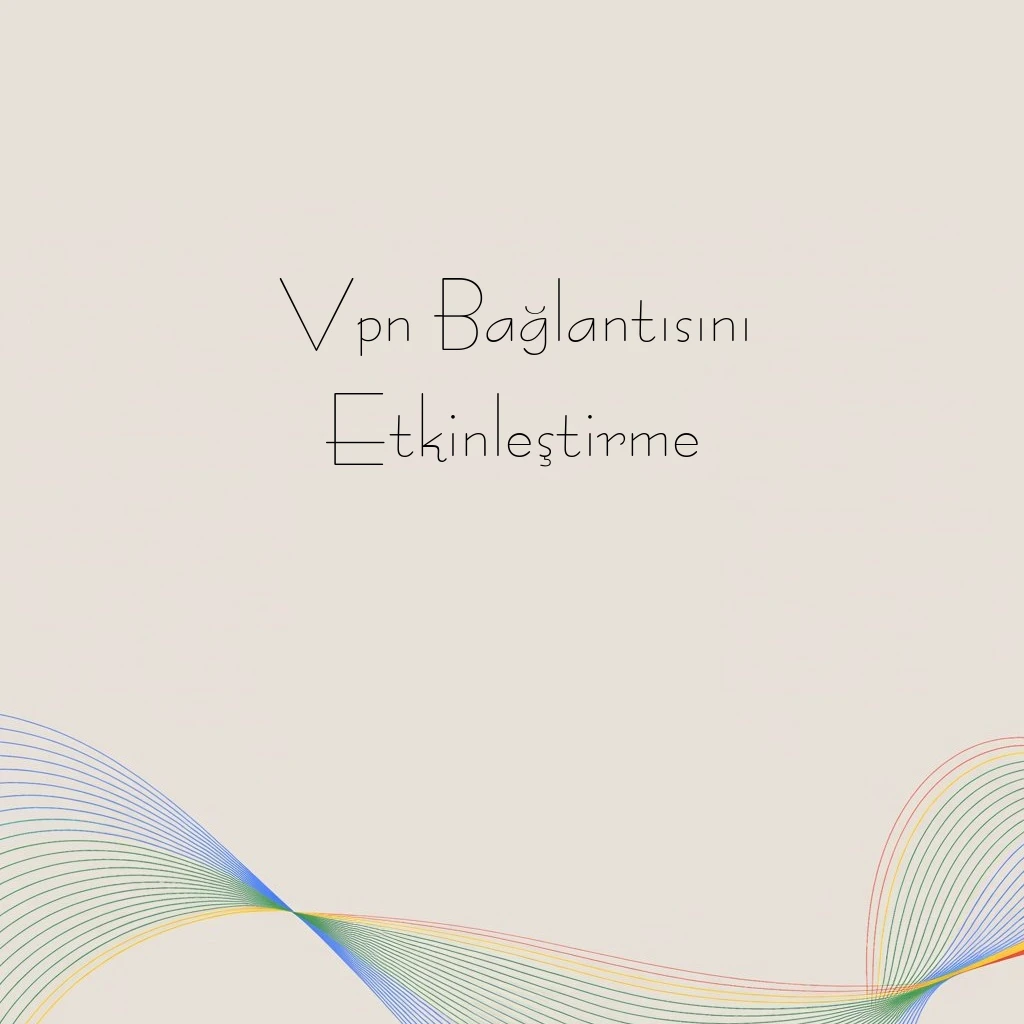Google TV’de VPN Bağlantısını Etkinleştirme
Google TV, kullanıcılarına geniş bir içerik yelpazesi sunan modern bir akıllı TV platformudur. Ancak, coğrafi kısıtlamalar ve IP adresi tabanlı içerik erişim sınırlamaları gibi sorunlarla karşılaşabilirsiniz. Bu gibi durumlarda, VPN (Virtual Private Network) bağlantısını etkinleştirmek, bu kısıtlamaları aşmanıza yardımcı olabilir. Bu makalede, Google TV’de VPN bağlantısını nasıl etkinleştireceğinizi adım adım anlatacağız.
VPN Nedir ve Neden Kullanılır?
VPN, internet trafiğinizi şifreleyerek güvenli bir şekilde iletmenizi sağlayan bir teknolojidir. Aynı zamanda, IP adresinizi değiştirerek farklı bir coğrafi konumdan internete erişiyormuş gibi görünmenizi sağlar. Bu, coğrafi kısıtlamalı içeriklere erişmek, gizliliğinizi korumak ve internet sansürünü aşmak için kullanılır.
Google TV’de VPN Bağlantısını Etkinleştirme Adımları
Google TV’de VPN bağlantısını etkinleştirmek için birkaç farklı yöntem mevcuttur. Aşağıda, bu yöntemleri detaylı bir şekilde açıklayacağız.
# Yöntem 1: VPN Destekli Router Kullanma
1. VPN destekli bir router satın alın veya mevcut routerınızın VPN destekli olup olmadığını kontrol edin.
2. Routerınızın ayarlarına girin ve VPN yapılandırma bölümünü bulun.
3. VPN sağlayıcınızın sunduğu VPN yapılandırma dosyalarını veya VPN sunucu bilgilerini kullanarak routerınızda VPN bağlantısını yapılandırın.
4. Google TV’nizi bu router’a bağlayın. Artık Google TV’niz VPN üzerinden internete bağlanacaktır.
# Yöntem 2: Android TV VPN Uygulamaları Kullanma
1. Google TV’nizin Google Play Store‘una gidin.
2. “VPN” araması yapın ve güvenilir bir VPN uygulaması indirin (örneğin, ExpressVPN, NordVPN).
3. Uygulamayı yükledikten sonra açın ve hesap bilgilerinizi kullanarak giriş yapın.
4. Bağlanmak istediğiniz VPN sunucusunu seçin ve bağlantıyı etkinleştirin.
# Yöntem 3: VPN Proxy Ayarlarını Kullanma
1. Google TV’nizin Ayarlar menüsüne gidin.
2. “Ağ” veya “İnternet” bölümüne girin ve bağlı olduğunuz Wi-Fi ağını seçin.
3. “Gelişmiş” ayarlara gidin ve “Proxy” ayarlarını bulun.
4. VPN sağlayıcınızın sunduğu proxy sunucu bilgilerini girin ve ayarları kaydedin.
Google TV’de VPN Kullanırken Dikkat Edilmesi Gerekenler
- VPN bağlantı hızı, izleme deneyiminizi etkileyebilir. Yüksek kaliteli içerik izlemek için hızlı bir VPN sunucusu seçin.
- Bazı VPN sağlayıcıları, belirli protokoller (örneğin, OpenVPN, IKEv2) üzerinden daha iyi performans sunar. Deneyerek en iyisini bulun.
- Güvenlik ve gizlilik için güvenilir bir VPN sağlayıcısı seçin. Ücretsiz VPN hizmetlerinden kaçının, çünkü bunlar genellikle güvenlik açısından risk taşır.
En İyi VPN Seçenekleri
Google TV’de kullanmak için en iyi VPN’leri seçerken aşağıdaki özelliklere dikkat edin:
Hız: Yüksek hızlı sunucular, akıcı bir izleme deneyimi sağlar.
Güvenlik: Güçlü şifreleme protokolleri ve gizlilik politikaları olan VPN’leri tercih edin.
Sunucu sayısı ve lokasyonu: Daha fazla sunucu ve coğrafi konum, daha fazla içerik erişimi sağlar.
Kullanıcı dostu arayüz: Kolayca VPN bağlantısı kurmanızı sağlayan basit ve anlaşılır bir arayüz.
Bazı popüler VPN sağlayıcıları:
ExpressVPN: Yüksek hızı, geniş sunucu yelpazesi ve kullanıcı dostu arayüzü ile bilinir.
NordVPN: Güçlü gizlilik özellikleri ve geniş sunucu ağı ile dikkat çeker.
Surfshark: Uygun fiyatlı ve sınırsız bağlantı imkanı sunar.
Google TV’de VPN Kullanmanın Faydaları
Google TV’de VPN kullanmak, çeşitli avantajlar sağlar:
Coğrafi kısıtlamaları aşma: Bölgesel sınırlamaları aşarak daha geniş bir içerik yelpazesine erişin.
Gizliliği koruma: İnternet aktivitenizi şifreleyerek üçüncü taraflardan koruyun.
İnternet sansürünü aşma: Bazı ülkelerde kısıtlanan içeriklere erişin.
Karşılaşılabilecek Sorunlar ve Çözümleri
Google TV’de VPN kullanırken bazı sorunlarla karşılaşabilirsiniz. İşte olası sorunlar ve çözümleri:
Bağlantı sorunları: VPN sunucusunu değiştirin veya protokol ayarlarını kontrol edin.
Hız sorunları: Farklı VPN sunucuları deneyin veya kablolu bağlantı kullanın.
* Uygulama uyumsuzluğu: Farklı bir VPN uygulaması deneyin veya router üzerinden VPN bağlantısı kurun.